Jak oglądać zdjęcia ruchome na komputerze

Jeśli chcesz oglądać Motion Photos na swoim komputerze z systemem Windows 11/10 , ten post z pewnością Ci pomoże. Motion Photo to funkcja dostępna obecnie na wielu smartfonach. Po jej włączeniu użytkownicy mogą nagrywać krótkie klipy wideo, które uchwycą momenty przed i po naciśnięciu przycisku migawki, a także nieruchomy obraz.
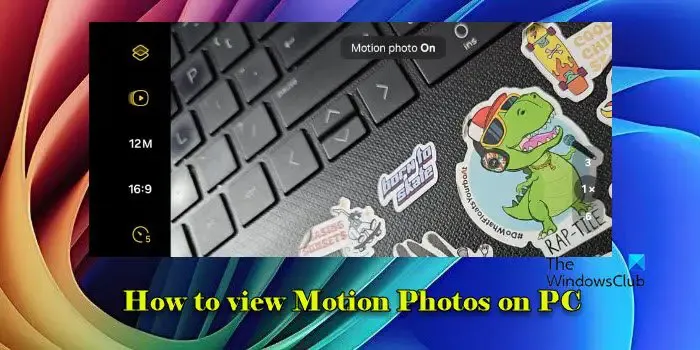
Zdjęcia ruchome trwają zazwyczaj od 1,5 do 3 sekund i są szczególnie przydatne do uchwycenia dynamicznych scen, w których pojedynczy obraz może pominąć ważne szczegóły. Chociaż te zdjęcia są łatwe do przeglądania na urządzeniu, na którym zostały zrobione, mogą wymagać określonych aplikacji lub narzędzi do otwarcia po przeniesieniu na inne urządzenia, takie jak komputer z systemem Windows 11/10.
Przeglądaj zdjęcia ruchome na komputerze
Aby przeglądać zdjęcia ruchome na komputerze z systemem Windows 11/10 , możesz skorzystać z jednej z następujących metod:
- Użyj aplikacji internetowej Google Photos
- Użyj aplikacji Zdjęcia Windows
Przyjrzyjmy się temu bliżej.
1] Przeglądaj zdjęcia ruchome na komputerze za pomocą aplikacji internetowej Google Photos
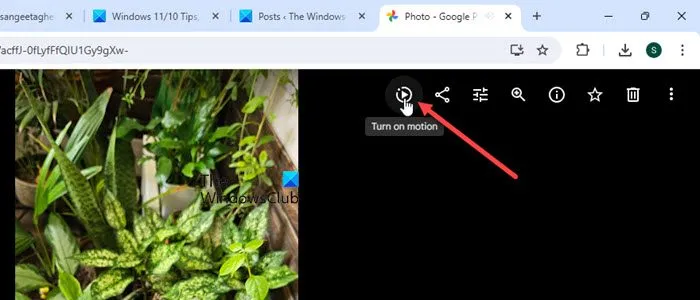
Aplikacja internetowa Google Photos to usługa online, która synchronizuje się z aplikacją Google Photos na Twoich urządzeniach mobilnych, dzięki czemu Twoje zdjęcia i filmy są dostępne na wszystkich urządzeniach.
Aby wyświetlić zdjęcia ruchome na komputerze za pomocą Google Photos, wykonaj następujące czynności:
- Upewnij się, że Twoje zdjęcia ruchome są przesyłane do Google Photos z telefonu komórkowego. Możesz to zrobić za pomocą aplikacji Google Photos lub witryny internetowej na swoim urządzeniu mobilnym.
- Otwórz aplikację Zdjęcia Google w przeglądarce internetowej i zaloguj się na to samo konto Google, którego używasz do przesyłania zdjęć ruchomych z urządzenia mobilnego Google lub Samsung.
- Przejdź do sekcji Zdjęcia w lewym panelu, aby zlokalizować swoje Zdjęcia ruchome. Zostaną one wymienione wśród Twoich innych obrazów i filmów.
- Kliknij na zdjęcie ruchome, aby je obejrzeć. Zdjęcie ruchome zostanie odtworzone jako krótki klip wideo, pokazujący ruch i dźwięk uchwycony wraz ze statycznym obrazem.
2] Przeglądaj zdjęcia ruchome na komputerze za pomocą aplikacji Zdjęcia systemu Windows
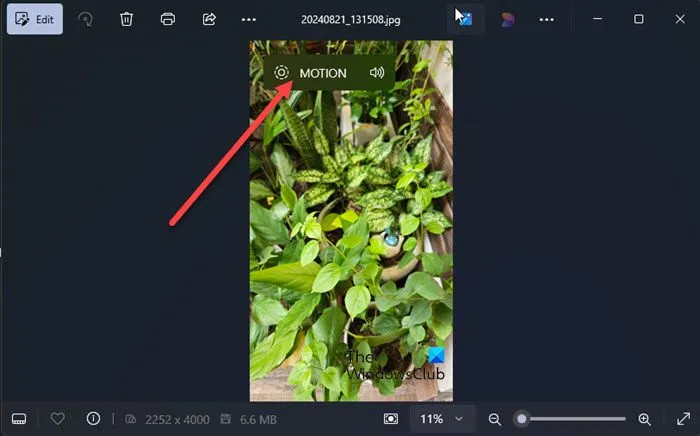
Aplikacja Windows Photos może teraz rozpoznawać i wyświetlać zdjęcia ruchome z telefonów z systemem Android jako krótkie filmy. Wcześniej nie było to możliwe, ale teraz możesz po prostu otworzyć te obrazy w aplikacji, aby wyświetlić animowaną zawartość. Aplikacja automatycznie odtworzy element ruchu zdjęcia, umożliwiając zobaczenie animacji.
Alternatywnie, jeśli Twój telefon komórkowy obsługuje konwersję Motion Photos do formatu wideo lub GIF, możesz przekonwertować te zdjęcia bezpośrednio na urządzeniu, a następnie przenieść je na komputer. Możesz również użyć narzędzi innych firm, takich jak GoMoPho, aby wyodrębnić i odtworzyć filmy z Motion Photos.
Jak uzyskać dostęp do zdjęć z aparatu na komputerze?
Podłącz aparat lub kartę pamięci do komputera. Otwórz aplikację Zdjęcia Windows z menu Start. Kliknij przycisk Importuj w prawym górnym rogu aplikacji, a następnie wybierz opcję „Z urządzenia USB” lub „Z folderu”, aby wybrać aparat lub kartę pamięci. Postępuj zgodnie z instrukcjami i zaimportuj zdjęcia. Jeśli aparat ma wbudowane oprogramowanie do zarządzania zdjęciami i przesyłania ich, uruchom je i postępuj zgodnie z instrukcjami, aby zaimportować zdjęcia.
Jak mogę oglądać zdjęcia na żywo na komputerze?
Live Photos to funkcja dostępna wyłącznie na iPhone’ach i niektórych urządzeniach z systemem iOS. Jeśli chcesz przeglądać Live Photos na komputerze z systemem Windows 11/10, pobierz i zainstaluj iCloud dla systemu Windows ze strony internetowej Apple, a następnie zaloguj się za pomocą swojego Apple ID. Włącz Zdjęcia i wybierz Bibliotekę zdjęć iCloud, aby zsynchronizować swoje Live Photos. Zdjęcia pojawią się w folderze iCloud Photos w Eksploratorze plików i można je przeglądać za pomocą zewnętrznej aplikacji, takiej jak QuickTime Player.



Dodaj komentarz